Potřebujete síť název libovolnou složku v počítači, která se používá jako sdílený prostředek lokální síť. To lze provést jednoduše stisknutím kombinace kláves Win + R nebo dvojklik Ikony Můj počítač na ploše. Přejděte do požadované složky a klikněte na její ikonu klikněte pravým tlačítkem myši myš - vypadne kontextová nabídka, ve kterém chcete nejspodnější řádek ("Vlastnosti").
Rozbalte kartu „Přístup“ a v horní části („ Obecný přístup Na síťové soubory a složky“), podívejte se na položku v řádku pod nadpisem „Síťová cesta:“ - označuje adresu této složky v místní síti. Začíná názvem sítě vašeho počítače a končí názvem sítě tohoto počítače sdílený zdroj(složky). To znamená, že síťový název tohoto adresáře je vše v tomto řádku, které je napravo od posledního lomítka.
V dříve Verze Windows(například ve Windows XP) na kartě „Přístup“ je samostatné pole „Název sdíleného prostředku“, ve kterém je síť název- zde to můžete nejen zjistit, ale i upravit. V systému Windows 7 musíte kliknout na tlačítko „Upřesnit nastavení“.
Pokud potřebujete zjistit síť název složka, tiskárna, jednotka CD/DVD nebo jiný sdílený prostředek umístěný na jiném počítači v místní síti, pak při přechodu do Průzkumníka není nutné otevírat okno vlastností. Název, který uvidíte, bude názvem sítě – všichni uživatelé přistupující přes síť uvidí pouze síťové názvy zdrojů.
Pokud potřebujete zjistit síť název(SSID - Service Set IDentifier) tečky Wi-Fi připojení, pak jej v seznamu zobrazí jakýkoli počítač vybavený adaptérem Wi-Fi dostupné sítě. Tento seznam otevřete kliknutím na ikonu internetové připojení v oznamovací oblasti hlavního panelu.
Pokud chcete zjistit nebo změnit přiřazenou síť název v samotném nastavení Wi-Fi zařízení(router nebo modem), konkrétní metoda závisí na použitém modelu. Například u routeru D-Link DIR-320 si nejprve stáhněte jeho ovládací panel do prohlížeče (jeho adresa je http://192.168.0.1) a přihlaste se. Poté vyberte řádek Wireless Setup v levém sloupci a klikněte na tlačítko Manual Setup. Síť název podívejte se do části Nastavení bezdrátové sítě v poli označeném Název bezdrátové sítě (také nazývané SSID).
Prameny:
- ssid jak to zjistit
Síťovou adresu (nazývanou také MAC adresa počítače) lze získat několika běžnými způsoby. Nejjednodušší je samozřejmě zjistit síťovou adresu vašeho počítače pohledem na nálepku nebo obal síťové karty. V případě, že nejednáme s počítačem, ale s notebookem, musíme věnovat pozornost spodní části zařízení - měla by tam být nálepka, na které je uvedena MAC adresa všech síťových rozhraní. Pokud taková nálepka není na spodní straně notebooku, musí být na jeho obalu. Co ale dělat, když se nedochoval obal nebo dokumentace k síťové kartě?
Můžete použít příkaz ipconfig. Chcete-li to provést, přejděte do nabídky „Start“ a vyberte „Spustit“ a do pole zadejte příkaz cmd. Otevře se černé okno konzoly, do kterého byste měli zadat příkaz jako ipconfig/all. Poté v textu, který se objeví na obrazovce, vyhledejte „Připojení k místní síti“ (ethernetový adaptér). Řádek „Physical address“ bude představovat požadovanou MAC adresu. Pokud několik různých síťové karty, fyzické adresy V souladu s tím jich bude v seznamu také několik, jedna pro každou nainstalovanou kartu. Proto musíte ze seznamu vybrat adresu karty, na které se nacházíte tento moment zájem.
Při sdílení prostředků v místní síti je každému z nich přiřazeno osobní jméno. Je to uvedeno v různé komponenty operační systém Jak " jméno sítě» tohoto zdroje. Kromě toho se stejný termín často používá k označení názvu bezdrátové sítě, kterou přístupový bod Wi-Fi vysílá, aby se identifikoval na počítačových adaptérech v dosahu.
Instrukce
Směrovače a přístupové body používají SSID (Service set identifier) - identifikátory bezdrátové sítě k určení názvů sítí. Přestože mají směrovače výchozí názvy, správci sítě mohou a měli by změnit výchozí SSID na uživatelské jméno. Nastavení SSID zvýší zabezpečení vaší práce a pomůže vám (a uživatelům vaší sítě) identifikovat se bezdrátová síť ve vašem dosahu, včetně podezřelých samoorganizujících se sítí, které mohou být vytvořeny za účelem krádeže vašich dat. Zjištěním SSID vaší bezdrátové sítě můžete zabezpečit svůj počítač.
Zkontrolujte bezdrátová připojení
- Pokud je to možné, umístěte svůj počítač do oblasti, kde je aktivní pouze jedna bezdrátová síť.
- Klepněte pravým tlačítkem myši na ikonu sítě, která je podobná ikoně přístupu ke komunikaci na mobilních telefonech.
- Procházejte síť uvedenou v části Bezdrátová internetové připojení" Jeho název je vaše SSID.
Přístup k routeru (při připojení k bezdrátové síti) - Klikněte na "Start". Do vyhledávacího pole zadejte „cmd“ (bez uvozovek). Stiskněte Enter.
- V příkazový řádek zadejte kombinaci „ipconfig“ (bez uvozovek) a stiskněte Enter.
- Zkontrolujte zobrazené výsledky konfigurace IP Windows. Najděte sekci „Připojení k místní síti“ -> „Výchozí brána“. Zde zadejte IP adresu výchozí brány.
- Otevřete prohlížeč.
- Zadejte výchozí IP adresu brány, kterou jste si poznamenali dříve adresní řádek a poté stiskněte Enter.
- Zadejte heslo pro router. Stiskněte Enter. Pokud si heslo přesně nepamatujete, můžete si ho ověřit v dokumentech pro router. Heslo může být také uvedeno na spodní straně routeru.
- Prozkoumejte část „Nastavení bezdrátové sítě“ na panelu administrátora routeru. Najděte SSID (zde můžete také změnit SSID).
Pokud doslovně přeložíme význam této zkratky, pak to znamená - Identifikátor sady služeb. To znamená identifikátor služba online. S ním může uživatel zjistit jméno konkrétní služby, její umístění a další potřebné údaje. Taková funkce se například bude hodit, když spojení do neznáma bezdrátový bod přístup, pro který je nastaveno heslo nebo heslo neexistuje. Když adaptér zapnete, systém je rozpozná a zobrazí všechny potřebné informace.
Pokud je ssid skrytý z cizích zařízení, pak jeho systém nezjistí. Mluvit víc jednoduchými slovy, software nenajde síť a nebude možné se k ní připojit.
Pokud uživatel vytvoří podobný bod, pak to bude nutné zjistit předem Service Set Identifier routeru, přes který bude distribuováno bezdrátové připojení.
Takže pro připojení k přístupovému bodu je potřeba SSID sítě pro Wi-Fi v Androidu. Uživatelé mohou své síti nastavit naprosto jakýkoli název. To se provádí v parametry routeru, V kapitole " Nastavení bezdrátová komunikace " S touto akcí by neměly být žádné problémy, protože vše je velmi jednoduché a jasné. Jak ale získat identifikátor sady služeb připojení? O tom bude řeč níže.
Co je režim multi ssid
Některé routery schopný distribuovat bezdrátová data v režimu multi ssid. To znamená, že router může vysílat až čtyři Wi-Fi kanály, ke kterým se mohou připojit různé gadgety s příslušným modulem. hlavní rys takovým režimem je schopnost přidělovat vlastní identifikátor vlan ke konkrétní síti Wi-Fi. Zdroj připojení tak může pracovat na různých přístupových bodech jiný typ přístup a funkčnost.
V následujících situacích aktivovat tento režim nutné:
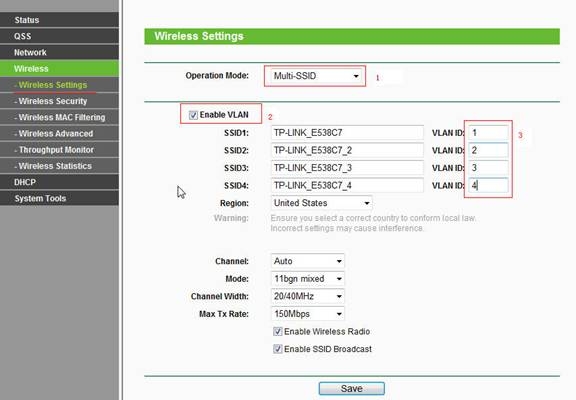
Jak najít a připojit se ke skryté síti Wi-Fi
Chcete-li zvýšit zabezpečení nestandardního připojení (například zabránit hacknutí Wi-Fi), můžete skrýt svůj názor přístup a nebude detekován zařízeními s vestavěným modulem. Měli byste si však pamatovat, že taková ochrana vám může zkomplikovat život, protože pokaždé se připojení neprovede automaticky, ale ručně, zadáním všech požadovaných údajů.
Uživatelé tedy často skrývají své bezdrátové sítě a abyste je našli, musíte použít tyto pokyny:
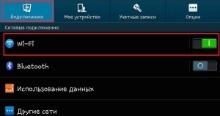
Aby bylo připojení nastaveno, musíte správně zadat všechny údaje, které můžeš vidět na spodní straně routeru (servisní nálepka). Pokud dojde k chybě, spojení se nenaváže.
